win7账号被停用怎么办 WIN7 Administrator账户被停用了怎么开启
更新时间:2023-09-17 10:42:08作者:yang
win7账号被停用怎么办,在使用WIN7操作系统的过程中,我们有时候可能会遇到一些问题,比如账号被停用的情况,特别是当我们的WIN7 Administrator账户被停用时,这将给我们的正常使用带来很大的困扰。当我们遇到WIN7账号被停用的情况时,应该如何开启它呢?下面我们将介绍一些解决方法,帮助您重新启用被停用的WIN7 Administrator账户,恢复正常使用。
具体步骤:
1.启动电脑后,按【F8】 进入安全模式,选择【带命令行的安全模式】

2.出现命令行模式后,输入指令: c:\windows\system32\compmgmt.msc ,按enter键,即可进入计算机管理界面
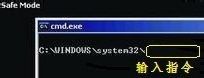
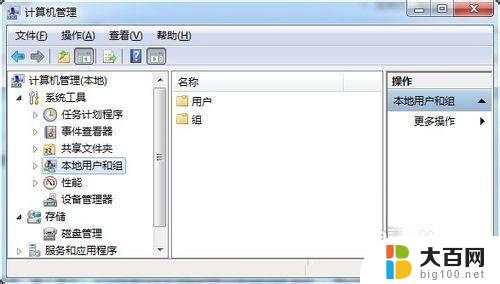
3.进入计算机管理窗口后,选择【本地用户和组】,选择【用户】(可以不进行第2步。在桌面上“计算机”右键,选择“管理”,就可以进入到下面的窗口)
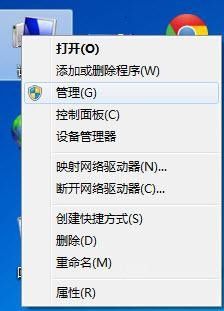

4.找到【administrator】用户 ,右键选择【属性】。把【帐户已停用】前面的勾去掉,【确定】
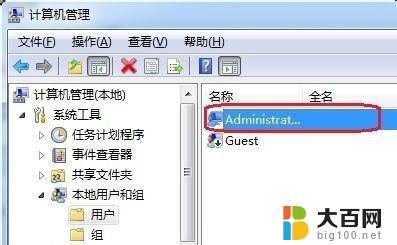
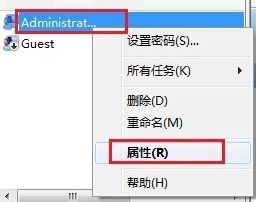

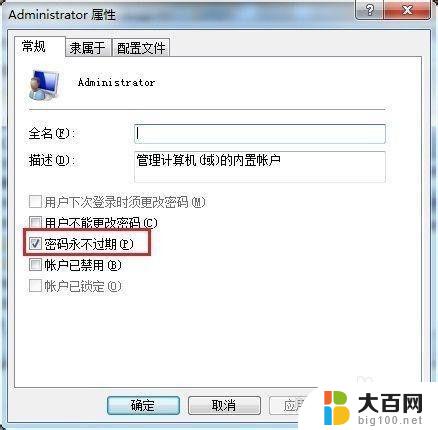
5.注销后即可顺利的进入系统。
以上就是Win7账号被停用的解决方案,如有不清楚的地方,请参考以上步骤进行操作,希望这些步骤对大家有所帮助。
win7账号被停用怎么办 WIN7 Administrator账户被停用了怎么开启相关教程
- win7显示账户被停用怎么办 WIN7 Administrator账号被停用怎么办
- windows7用户被禁用无法登录 WIN7 Administrator账户被停用了怎么办
- windows7旗舰版用户停用怎么办 解决Windows7用户被停用问题的方法
- win7怎么关闭开机的guest 如何禁止Win7来宾账户
- win7资源管理器已停止工作 不断重复 win7频繁提示资源管理器已停止工作怎么办
- win7系统取消电脑休眠 WIN7怎么停止自动休眠图解
- wind7一键还原 win7笔记本恢复出厂设置指南
- windows 7系统忘记开机密码怎么办 win7忘记管理员密码怎么办
- 台式电脑怎么连接网络windows 7 win7无法联网怎么办
- wind7怎么还原系统 win7笔记本恢复出厂设置教程
- win连蓝牙耳机 win7如何连接蓝牙耳机
- window 7如何取消开机密码 win7系统忘记管理员密码怎么办
win7系统教程推荐
- 1 wind7一键还原 win7笔记本恢复出厂设置指南
- 2 台式电脑怎么连接网络windows 7 win7无法联网怎么办
- 3 windows 7电脑怎么关闭控制板 Win7操作中心关闭方法
- 4 电脑看不见桌面图标 win7桌面图标消失了如何恢复
- 5 win7台式电脑密码忘记了怎么解开 win7电脑开机密码忘记了怎么办
- 6 开机黑屏光标一直闪烁 win7开机只有光标一直闪动怎么解决
- 7 windows7文件夹共享怎么设置 Win7如何设置文件共享
- 8 win7 游戏全屏 win7笔记本游戏全屏模式怎么设置
- 9 win7投屏电视怎么设置 win7 电脑无线投屏到电视的具体步骤
- 10 win7 文件夹共享设置 Win7如何在局域网内共享文件